İlan
Windows ekranınızı teknik sorunları giderebilmeleri için bir arkadaşınızla veya iş arkadaşınızla paylaşmak istiyor musunuz? Belki yatakta bir film izlemek için tabletinizden Windows masaüstünüze erişmek mi istiyorsunuz?
Birçok ücretsiz uzaktan erişim aracıyla makinenize uzaktan erişim her zamankinden daha kolay. İşte Windows için en iyi ekran paylaşımı ve uzaktan erişim araçları.
1. TeamViewer
TeamViewer, mevcut tüm üçüncü taraf araçlarının belki de en bilinenidir. 10 yaşın üzerindedir ve sadık bir kullanıcı tabanına sahiptir.
Sadece ekran paylaşımı ve uzaktan erişim konusunda uzmanlaşmaz. Yazılım ayrıca kullanıcıların bağlı PC'ler arasında dosya aktarmalarına, web konferansları yapmalarına ve çevrimiçi sunumlar yapmalarına olanak tanır.
Varsayılan olarak, başka birinin makinesine bağlanmak için bir PIN kodu girmeniz gerekir. Ancak, aynı bilgisayar grubuna düzenli olarak bağlanıyorsanız, hesabınızda bir grup oluşturabilir, böylece tek tıklamayla erişime izin verebilirsiniz.
Bazı rakiplerinden farklı olarak, yazılım grup oturumlarına da izin verir. Grup oturumundayken, bir makinenin kontrolünü yalnızca tek yönlü bir oturuma izin vermek yerine kullanıcılar arasında kolayca geçirebilirsiniz.
İndir:TeamViewer (Bedava)
Not: TeamViewer, Android ve iPhone için mevcut ekran paylaşım uygulamaları Android ve iPhone'da Ekran Paylaşımı için En İyi 5 UygulamaTelefonunuzun ekranını Android veya iPhone'da paylaşmak mı istiyorsunuz? Bu uygulamalar, herhangi bir şey üzerinde işbirliği yapmak için arkadaşlarınızla ekran paylaşımı yapmanızı sağlar. Daha fazla oku .
2. Chrome Uzaktan Masaüstü
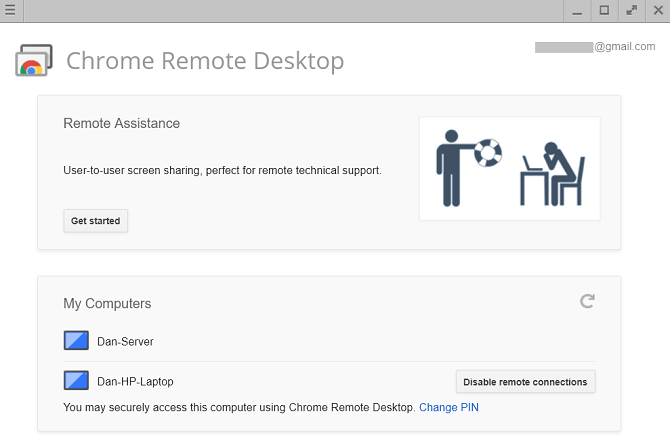
Chrome Uzaktan Masaüstü'nün göze çarpan bir dezavantajı vardır; her iki bilgisayarda da Chrome tarayıcısının yüklü olması gerekir. Alternatif bir tarayıcı kullanıyorsanız, başka bir yere bakmalısınız.
Bununla birlikte, Chrome kullanıyorsanız ve kurulumu kolay, fırfırsız bir uzaktan erişim aracı arıyorsanız, daha iyi bir seçenek bulmakta zorlanırsınız.
Uzantıyı Chrome Web Mağazası'ndan yükleyin, otomatik olarak oluşturulan erişim kodunu kullanarak iki bilgisayarı bağlayın; saniyeler içinde çalışır durumda olacaksınız. Düzenli erişime ihtiyacınız varsa iki bilgisayarı kalıcı olarak birbirine bağlayabilirsiniz.
Google, bazı hızlı sorun giderme veya dosya erişimi için bilgisayar ekranlarını paylaşması gereken yazılımı ev kullanıcılarına hedeflemiştir; bu listedeki diğer seçeneklerin bazılarının gelişmiş özelliklerinden yoksundur.
Chrome Uzaktan Masaüstü'nün beta sürümü bir web uygulaması olarak kullanılabilir.
İndir:Chrome Uzaktan Masaüstü (Bedava)
3. Microsoft Uzak Masaüstü
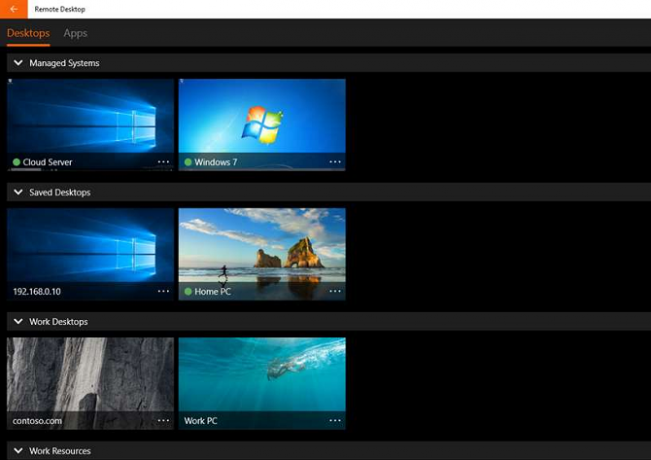
Microsoft Uzak Masaüstü, Windows’un yerel ekran paylaşım çözümüdür. Uygun Uzak Masaüstü Protokolü (RDP) teknolojisini kullanır.
Microsoft işletim sistemine yerleştirmiş olsa da, Windows'da ekran paylaşımı için en kolay (veya en iyi) seçenek değildir. En büyük sorunu RDP sunucularının yalnızca Windows Professional ve üzeri sürümlerde kullanılabilmesidir; işletim sisteminin Home sürümünü çalıştıran hiç kimseye bağlanamazsınız.
Yeni başlayanlar uygulamanın kurulumunu zor bulabilir. Ev ağınızın dışındaki makinelere bağlanmak istiyorsanız, ağınızın IP adresini bilmeniz gerekir. bağlanmak ve yönlendiricilerini gelen uzak masaüstünü kabul edecek şekilde yapılandırmak istediğiniz kişi bağlantıları.
Sonuçta, Microsoft Uzak Masaüstü'nün evde kullanım için değil, ofis kullanımı için tasarlandığını anlamak önemlidir. Bir aile üyesinin bilgisayarında sorun gidermek istiyorsanız, başka bir yere bakın.
İndir:Microsoft Uzak Masaüstü (Bedava)
4. AeroAdmin
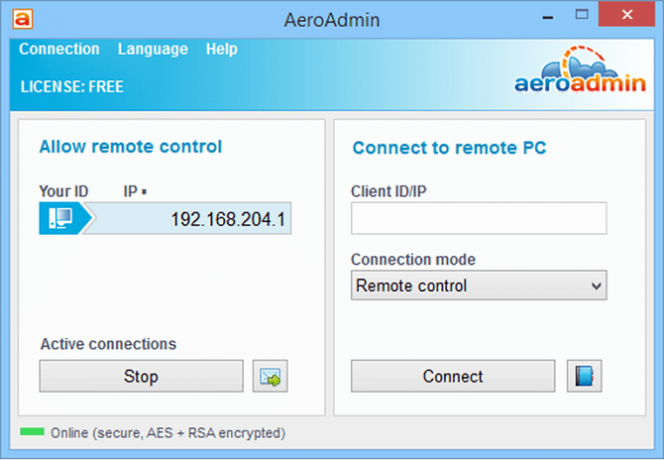
AeroAdmin'in arkasındaki geliştirme ekibi açıkça TeamViewer'dan ilham aldı; uygulamanın çalışma şekli ve ekrandaki görseller oldukça benzerdir.
Ancak TeamViewer'ın aksine, herhangi bir kurulum gerektirmez. Sadece 2 MB EXE dosyasını çalıştırmanız ve ekrandaki talimatları takip etmeniz yeterlidir. Bu, USB flash sürücünüzde bir kopya tutabileceğiniz ve önünde oturduğunuz herhangi bir makineye anında uzaktan erişebileceğiniz anlamına gelir. Bilgisayarınızın IP adresini kullanarak veya otomatik olarak oluşturulan şifreyi paylaşarak bağlantı kurabilirsiniz.
Uygulamayı, herhangi bir kullanıcı oturum açmadan önce çalışacak şekilde de yapılandırabilirsiniz. Bu nedenle, bu araç size makinenize katılımsız erişim sağlayabilir.
İndir:AeroAdmin (Bedava)
5. Seecreen
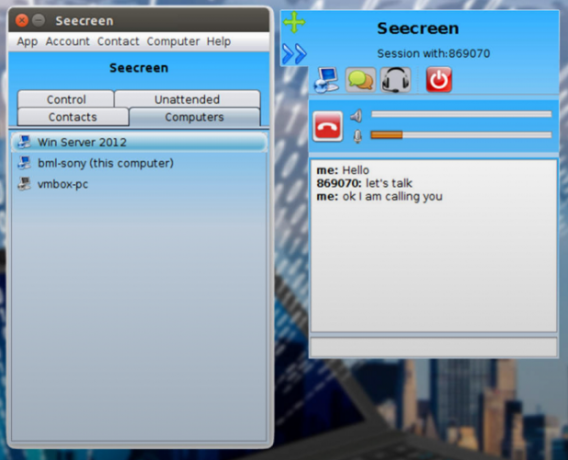
Seecreen, AeroAdmin’in doğrudan rakibidir. Java ile yazılmıştır ve herhangi bir kurulum veya yapılandırma gerektirmez; sadece 500 KB EXE dosyasını indirin ve saniyeler içinde uzaktan ekran paylaşımına sahip olursunuz.
Özellik listesi neredeyse AeroAdmin ile aynıdır; diğer kullanıcılarla sohbet edebilir ve VOIP aramaları yapabilir, bağlı makineler arasında dosya aktarabilir, yönetebilirsiniz birden fazla kullanıcı hesabı oluşturun, uygulamayı katılımsız erişim için yapılandırın ve kişi ile bilgisayarı koruyun listeleri.
Tek gerçek fark, uygulamanın ekranda görünme şeklidir. Seecreen muhtemelen ikisinin daha az cilalı. Anında ekran paylaşma çözümüne ihtiyacınız varsa, ikisini de deneyin ve hangisini tercih ettiğinizi görün. Yorumlarda bize bildirdiğinizden emin olun!
İndir:Seecreen (Bedava)
6. Lite Yöneticisi
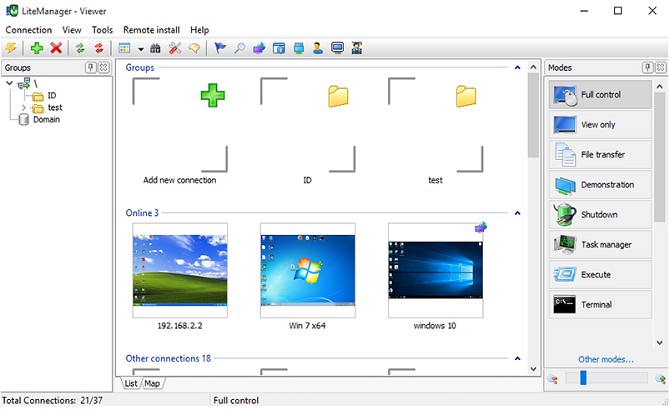
Lite Manager, bazı pahalı ücretli araçlarla aynı özelliklerin çoğunu sunan, takdir edilmeyen bir programdır.
Tabii ki, dosya aktarımı ve metin sohbeti gibi temel konular ele alınmaktadır - ancak en havalı gelişmiş özelliklerden bazıları şunlardır:
- RDP entegrasyonu
- Ekran kaydedicisi
- Ekran paylaşım yazılımının uzaktan kurulumu
- Ağ eşleme
- IP filtreleme
- Kayıt düzenleyici
- Kademeli bağlantılar
- 30 bağlı bilgisayar
Ücretli bir sürüm mevcuttur (lisans başına 10 ABD doları), ancak çoğu insan için gereksizdir.
İndir:Lite Yöneticisi (İndir)
7. AnyDesk
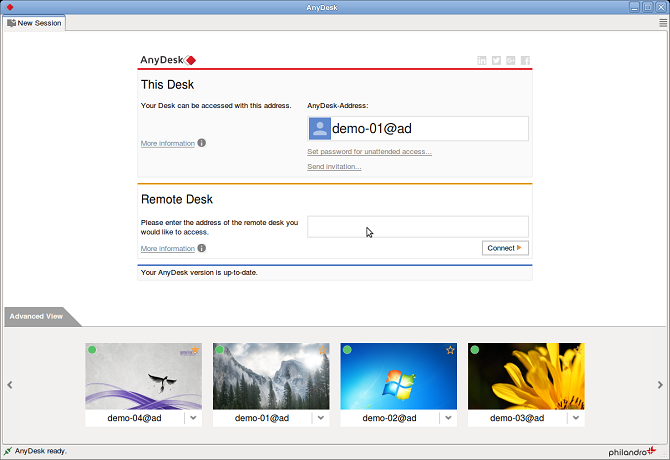
AnyDesk taşınabilir bir program veya bir masaüstü uygulaması olarak çalıştırılabilir. İki uygulamayı bağlamak basittir; müşterinin yalnızca ana bilgisayarın AnyDesk adresine veya takma adına ihtiyacı vardır.
Ayrıca katılımsız erişim ayarlama seçeneği de vardır. Bir kişinin fiziksel olarak diğer makinenizi kullanmasına gerek kalmadan dosyalarınıza uzaktan erişmek istiyorsanız harika bir seçimdir.
Diğer özellikler arasında bağlantı kalitesini bağlantı hızı, pano senkronizasyonu, uzaktan oturum kaydı ve bilgisayarlar arası klavye kısayolları ile dengeleyen ayarlanabilir bir kaydırıcı bulunur.
İndir: AnyDesk (Bedava)
Uzaktan Erişim Yazılımını Kullanırken Uyarı
İlk olarak, bilgisayar korsanları genellikle bu tür uygulamaları teknik destek dolandırıcılığı. Birisi evinizi arayacak ve kendi uygulamalarını yüklemenizi teşvik edecektir. En kısa sürede, makinenizdeki her şeye tam erişime sahip olurlar. Bu nedenle, yalnızca tanıdığınız ve dolaylı olarak güvendiğiniz kişilere erişim verdiğinizden emin olun.
İkincisi, uygulamaya giriş yapmak için bir hesap kullanırsanız, bu hesap korsan olabilir. TeamViewer 2016 ortasında böyle bir hack kurbanı oldu. Binlerce kullanıcı, bilgisayar korsanlarının makinelerine nüfuz ettiğini, hatta bazılarının banka hesaplarından para kaybettiklerini iddia ettiklerini bildirdi.
Uzak masaüstü bağlantısı kurmayı başardınız, ancak uzak ekran ayarları 8 Uzak Masaüstü Bağlantısı ve Ekran Sorunlarını Çözme İpuçlarıUzak masaüstü bağlantılarının ayarlanması zor olabilir. PC'lere her yerden bağlanmak ve bilgisayarlara servis vermek için bu sorun giderme ipuçlarını kullanın. Daha fazla oku tam olarak doğru değil mi? Bunu düzeltmenize yardımcı olacağız:
Dan, Meksika'da yaşayan bir İngiliz gurbetçisidir. MUO'nun kardeş sitesi Blocks Decoded için Yönetici Editördür. Çeşitli zamanlarda MUO için Sosyal Editör, Yaratıcı Editör ve Finans Editörlüğü yaptı. Onu her yıl Las Vegas'taki CES'deki gösteri katında dolaşırken bulabilirsiniz (halkla ilişkiler, uzatma!) Ve birçok sahne arkası sitesi yapıyor…


